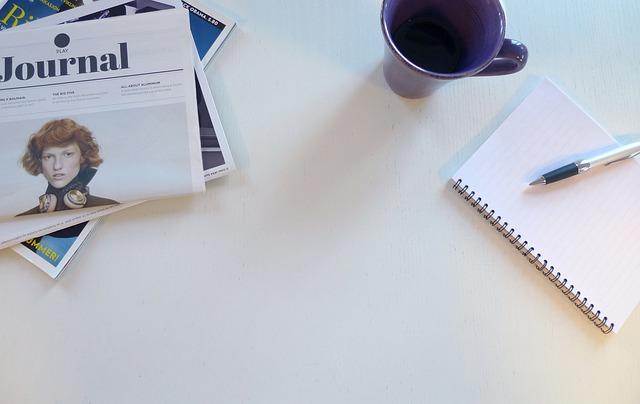在当今信息时代,PPT演示已成为商务、教育和学术交流的重要工具。一个成功的演示往往能够传达出清晰的信息,吸引观众的注意力,并留下深刻的印象。其中,全屏展示PPT是一个不可或缺的环节,它能够让观众更加专注于内容,减少干扰。本文将详细介绍如何在各种场合下实现PPT的全屏展示,帮助您打造一场完美的演示。
一、PPT全屏展示的基本方法
1.使用快捷键
在PPT中,最简单的方法是使用快捷键。在演示过程中,按下F5键即可进入全屏模式。如果需要退出全屏模式,可以按下Esc键或再次按下F5键。
2.使用菜单栏
在PPT的菜单栏中,点击视图选项,然后选择演示模式下的从头开始或从当前幻灯片开始。在弹出的对话框中,勾选显示演示者视图,然后点击确定即可进入全屏模式。
二、自定义全屏展示效果
1.调整播放设置
在PPT中,您可以对播放设置进行自定义,以实现更好的全屏展示效果。具体操作如下
(1)打开PPT,点击幻灯片放映选项。
(2)选择设置幻灯片放映选项。
(3)在弹出的对话框中,根据需要勾选以下选项
-循环播放,按Esc键终止使演示文稿在演示过程中自动循环播放。
-显示演示者视图在演示过程中,显示演示者视图,方便控制演示。
-使用硬件加速提高演示文稿的播放速度。
(4)点击确定保存设置。
2.自定义动画效果
为了让PPT演示更加生动有趣,您可以添加自定义动画效果。具体操作如下
(1)选中需要添加动画的幻灯片。
(2)点击动画选项。
(3)在动画库中选择合适的动画效果。
(4)在动画选项中,根据需要设置动画的持续时间、延迟时间等。
三、注意事项
1.保持幻灯片简洁明了
全屏展示PPT时,观众的关注点会更加集中在幻灯片上。因此,保持幻灯片简洁明了至关重要。避免使用过多的文字、图片和动画,以免让观众分心。
2.合理安排演示时间
在演示过程中,合理安排时间非常重要。确保每个幻灯片的展示时间适中,让观众有足够的时间消化和吸收信息。
3.保持与观众的互动
在演示过程中,与观众的互动是不可或缺的。适时提问、解答疑问,可以增强演示的效果。
四、总结
全屏展示PPT是提升演示效果的重要手段。通过掌握本文介绍的方法和技巧,您可以在演示过程中轻松实现全屏展示,让观众更加专注于内容,从而达到更好的演示效果。在实际应用中,还需不断实践和总结经验,以提升自己的演示技巧。祝您在未来的演示中取得圆满成功!